컴퓨터 안켜질 때, 부팅이 안될 때 해볼 수 있는 방법
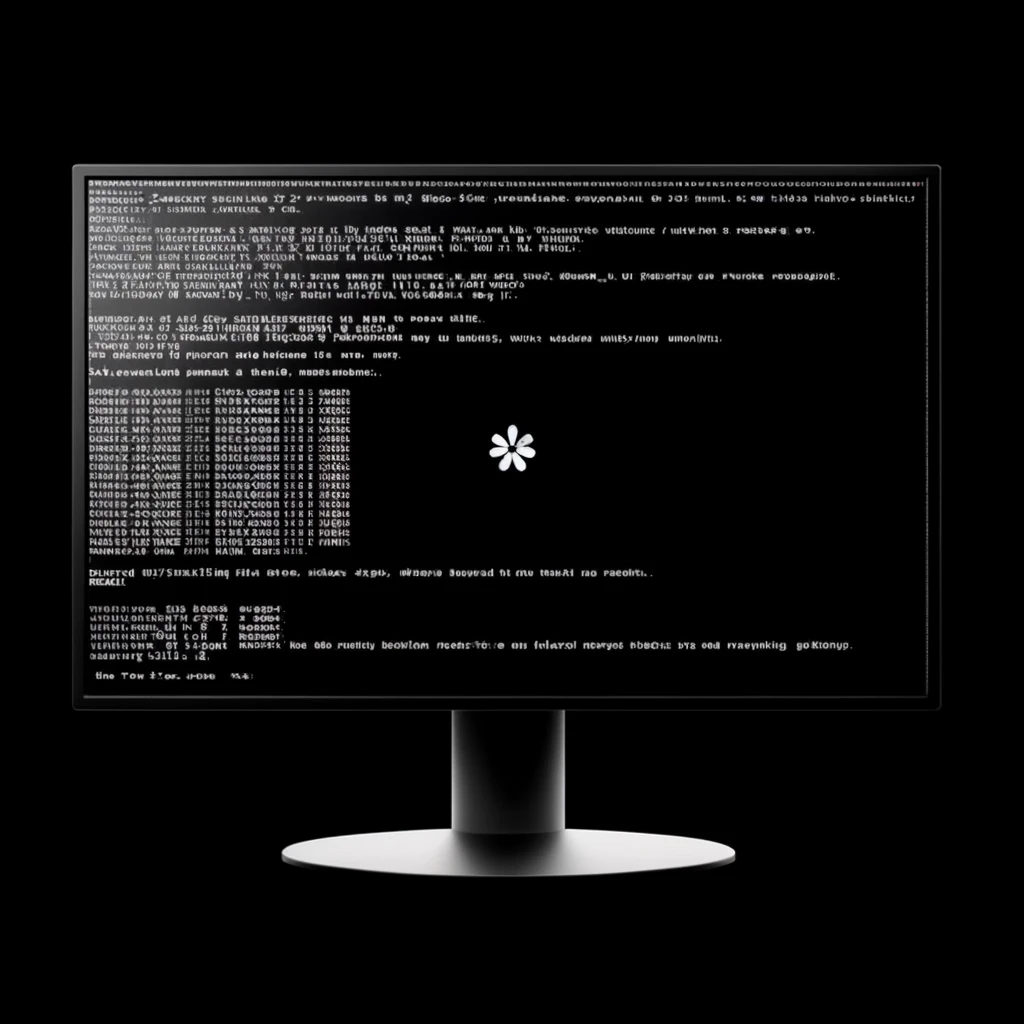
당황스러우시죠ㅠㅠ
하나씩 해봅시다!!
1. 전원 및 하드웨어 기본 점검하기
1-1. 전원 공급 확인하기
전원 케이블과 어댑터 확인:
먼저 컴퓨터와 모니터의 전원 케이블이 제대로 꽂혀 있는지 확인하세요. 전원 어댑터가 제대로 작동하는지도 눈으로 확인하시고, 연결이 느슨하지 않은지 점검해 주세요.
전원 버튼 반응 확인:
전원 버튼을 눌렀을 때 팬, LED 불빛, 소리 등이 정상적으로 작동하는지 확인하세요. 만약 아무런 반응이 없다면 전원 공급 문제일 수 있으니 멀티탭이나 콘센트 교체를 시도해 보세요.
1-2. 외부 기기 분리하기
모든 USB 및 외부 장치 분리:
키보드, 마우스, USB 드라이브, 외장 하드, 프린터 등 부팅 시 연결되어 있는 모든 외부 기기를 모두 분리하세요.
불필요한 주변 기기 제거:
때때로 외부 기기가 부팅 프로세스에 영향을 줄 수 있으므로, 최소한의 필수 장비만 연결한 상태로 부팅해 보세요.
2. BIOS/UEFI 진입 및 부팅 순서 확인하기
2-1. BIOS/UEFI 진입하기
- 설정 화면으로 들어가기
컴퓨터를 켤 때 제조사 로고가 보이면 바로 F2, Delete, 또는 Esc 키를 반복해서 눌러 BIOS 또는 UEFI 설정 화면으로 들어가 보세요.
- 화면 안내 확인
일부 컴퓨터는 부팅 시 어떤 키를 눌러야 하는지 화면에 간단한 안내를 보여주기도 합니다.
2-2. 부팅 순서(BOOT Priority) 확인하기
- 부팅 순서 설정 확인
BIOS/UEFI 메뉴에서 'Boot' 또는 'Boot Priority' 항목을 찾아보세요.
- 운영체제 드라이브 확인
보통 'Windows Boot Manager'나 운영체제가 설치된 하드 드라이브가 최상위에 위치해야 합니다. 만약 USB 드라이브나 다른 장치가 우선순위에 있다면, 해당 순서를 조정해 주세요.
- 설정 저장 후 재부팅
변경 후에는 반드시 F10(또는 BIOS에 표시된 저장 키)을 눌러 설정을 저장하고 재부팅하세요.
3. 안전 모드로 부팅해 보기
3-1. 안전 모드 진입하기
- 강제 종료로 복구 환경 진입
컴퓨터를 켤 때 Windows 로고가 뜨기 전에 전원 버튼을 길게 눌러 강제 종료하세요. 이 작업을 2~3회 반복하면 Windows 복구 환경(Automatic Repair)으로 진입됩니다.
- 고급 옵션 선택
복구 환경 화면에서 **"문제 해결"**을 선택한 다음, **"고급 옵션"**을 선택하세요.
3-2. 안전 모드 실행하기
- 시작 설정 변경
고급 옵션 메뉴에서 **"시작 설정"**을 선택하고, "재시작" 버튼을 클릭하세요.
- 안전 모드 선택
재부팅 후 나타나는 옵션 메뉴에서 F4 키를 눌러 안전 모드를, 또는 F5 키를 눌러 네트워킹이 포함된 안전 모드를 선택하세요.
- 안전 모드에서 점검
안전 모드로 정상 부팅되면 최근 설치된 드라이버나 소프트웨어 문제를 의심해 볼 수 있으니, 관련 설정이나 프로그램을 확인해 보세요.
4. 자동 복구와 시스템 복원 사용하기
4-1. 자동 복구 시도하기
- 복구 옵션 접근
Windows 복구 환경에서 "문제 해결" > "고급 옵션" > **"시작 복구"**를 선택해 보세요.
- 자동 진단 및 복구
Windows가 부팅 문제를 자동으로 진단하고 해결할 수 있도록 기다리세요. 완료 후 재부팅이 이루어집니다.
4-2. 시스템 복원 사용하기
- 시스템 복원 선택
자동 복구가 실패했다면, 다시 "문제 해결" > "고급 옵션" 메뉴에서 **"시스템 복원"**을 선택하세요.
- 복원 지점 선택
문제가 발생하기 전의 날짜에 생성된 복원 지점을 선택한 후, 안내에 따라 시스템 복원을 진행하세요.
- 복원 후 확인
복원이 완료되면 컴퓨터를 재부팅하여 문제가 해결되었는지 확인해 보세요.
5. 명령 프롬프트를 통한 부트 레코드 복구하기
5-1. 명령 프롬프트 실행하기
복구 환경에서 진입:
Windows 복구 환경의 "문제 해결" > "고급 옵션" 메뉴에서 **"명령 프롬프트"**를 선택하세요.
5-2. 부트 레코드 복구 명령어 실행하기
- MBR 재작성
명령 프롬프트에 bootrec /fixmbr을 입력하고 Enter 키를 누르세요.
- 부트 섹터 복구
다음으로 bootrec /fixboot을 입력하고 Enter 키를 누르세요.
- 설치 목록 재구축
마지막으로 bootrec /rebuildbcd를 입력하고 Enter 키를 누르세요.
- 재부팅
명령어 실행 후 성공 메시지가 표시되면, 명령 프롬프트를 닫고 컴퓨터를 재부팅해 보세요.
6. 하드웨어 점검 및 추가 조치하기
6-1. 내부 하드웨어 연결 확인하기
- RAM 점검
컴퓨터를 끄고 전원 케이블을 분리한 후, RAM 모듈이 슬롯에서 느슨해지지 않았는지 확인해 보세요. 가능하면 한 번 분리한 후 다시 꼼꼼하게 꽂아 보세요.
- 하드 드라이브 케이블 확인
하드 드라이브(또는 SSD)의 데이터 케이블과 전원 케이블이 제대로 연결되어 있는지 확인하세요.
6-2. Windows 초기화 고려하기
- 초기화 전 백업:
위의 모든 방법으로도 해결되지 않는다면, 중요한 파일을 외부 저장장치에 백업해 두세요.
- 초기화 실행:
Windows 복구 환경 또는 정상 부팅 시 설정 > 업데이트 및 보안 > 복구 메뉴에서 "이 PC 초기화" 옵션을 선택해 보세요.
- 옵션 선택
파일을 보존할지 완전히 삭제할지 선택한 후, 초기화를 진행하세요.
7. 추가 참고 사항
- 데이터 백업은 필수
문제 해결 전 반드시 중요한 데이터는 백업해 두세요.
- 전문가 지원 요청
위 단계들을 모두 시도한 후에도 문제가 계속된다면, 가까운 컴퓨터 수리점이나 Microsoft 지원 서비스를 이용해 보시는 것이 좋습니다.
위의 단계를 하나씩 천천히 따라 해 보시면서, 문제가 어느 단계에서 발생하는지 확인해 보세요. 중간에 이해가 가지 않는 부분이나 어려운 점이 있다면 언제든지 질문해 주세요. 차근차근 진행하시다 보면 해결되실 거예요. 화이팅하세요!